带你了解如何注册宇视云通行及门禁设备的添加方法?
宇视云通行支持门禁设备管理、人员管理、访问控制、考勤管理等多种功能,满足中、小型项目中门禁和考勤的需求(当前可支持设备管理上限32个、人员管理上限500人),本文主要介绍宇视云通行的账号注册以及门禁添加方法,便于用户快速完成两者间的配套关系。
一、新用户注册
在浏览器中输入网址https://ezaccess.uniview.com,进入宇视云通行登录界面;

注册方法一:在登录界面点击【立即注册】,根据提示填写相关内容,包括用户名、密码、手机号/邮箱等信息,最后点击注册;
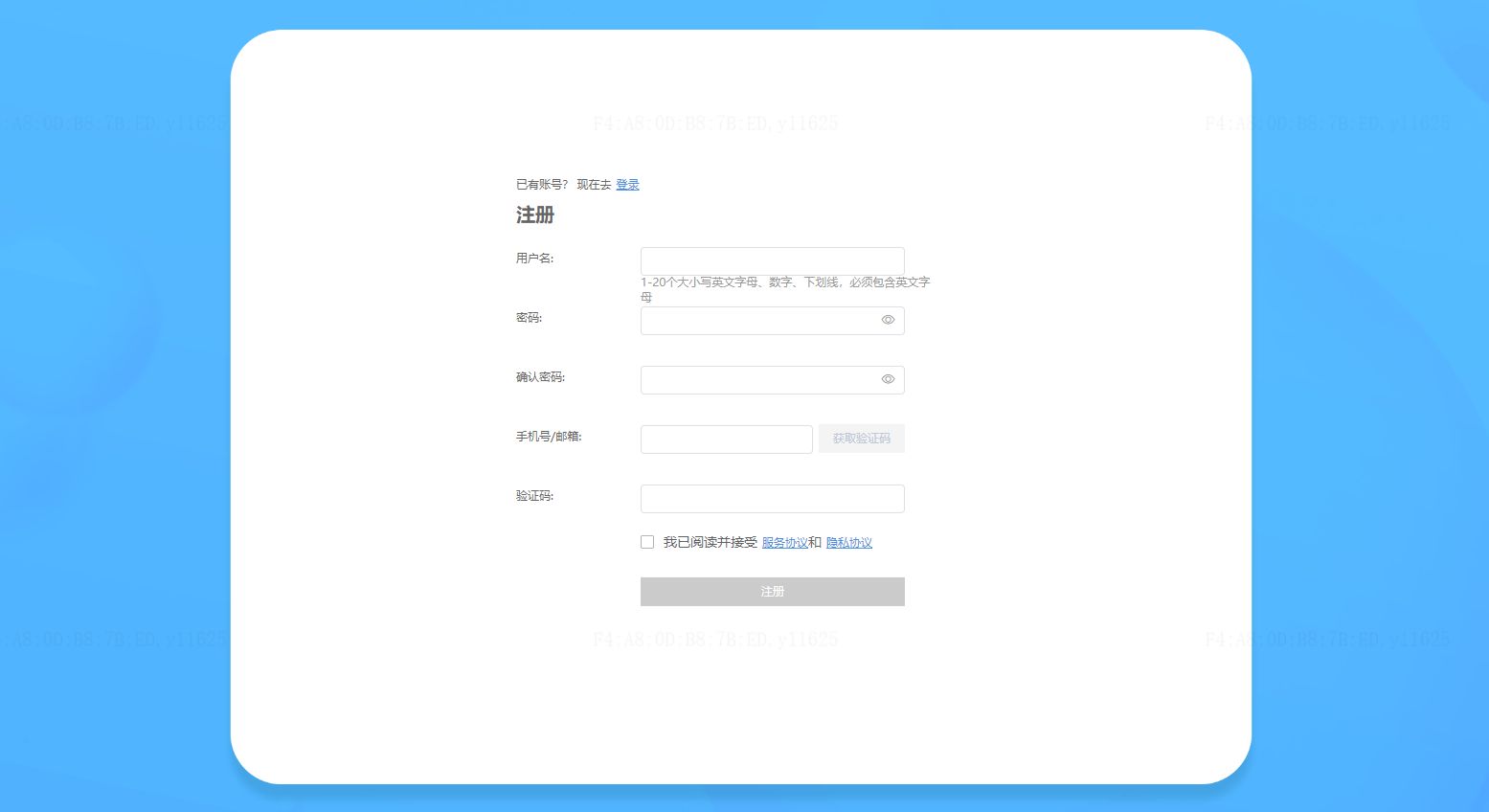
回到登录界面,输入刚才注册好的用户名/密码,即可登录宇视云通行。
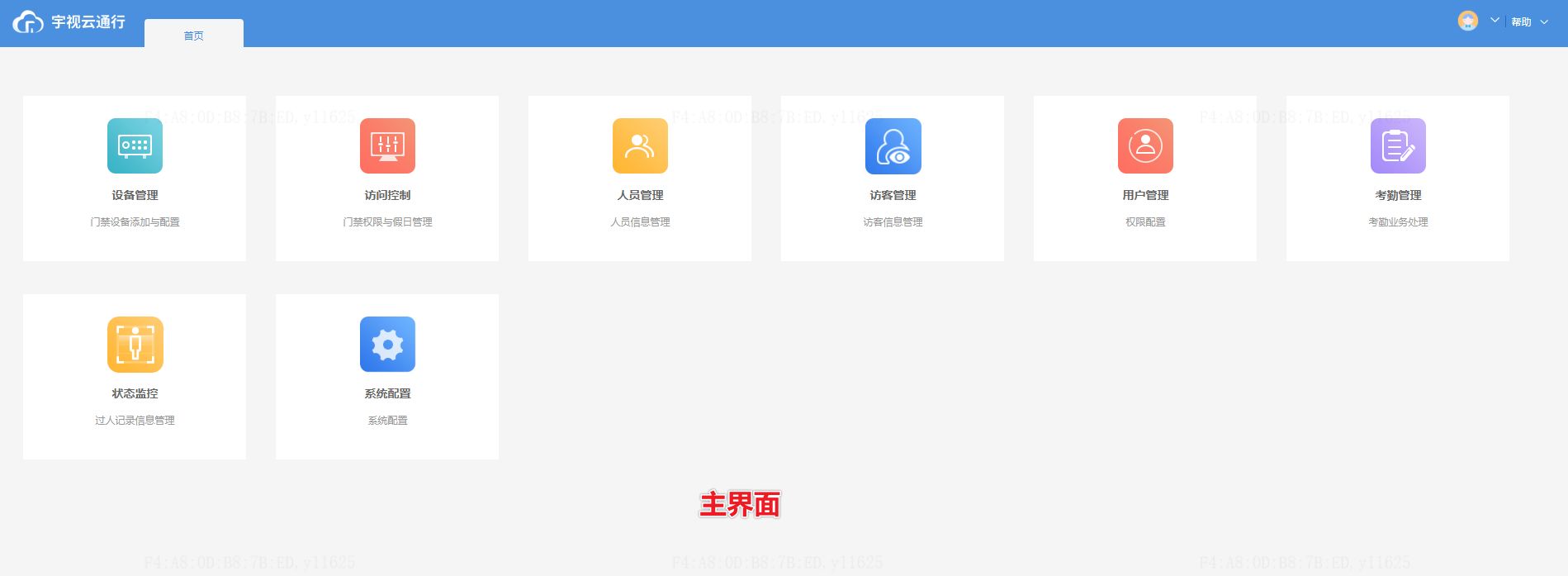
注册方法二:如用户已有注册好的宇视云账号也可采用此方法登录宇视云通行;
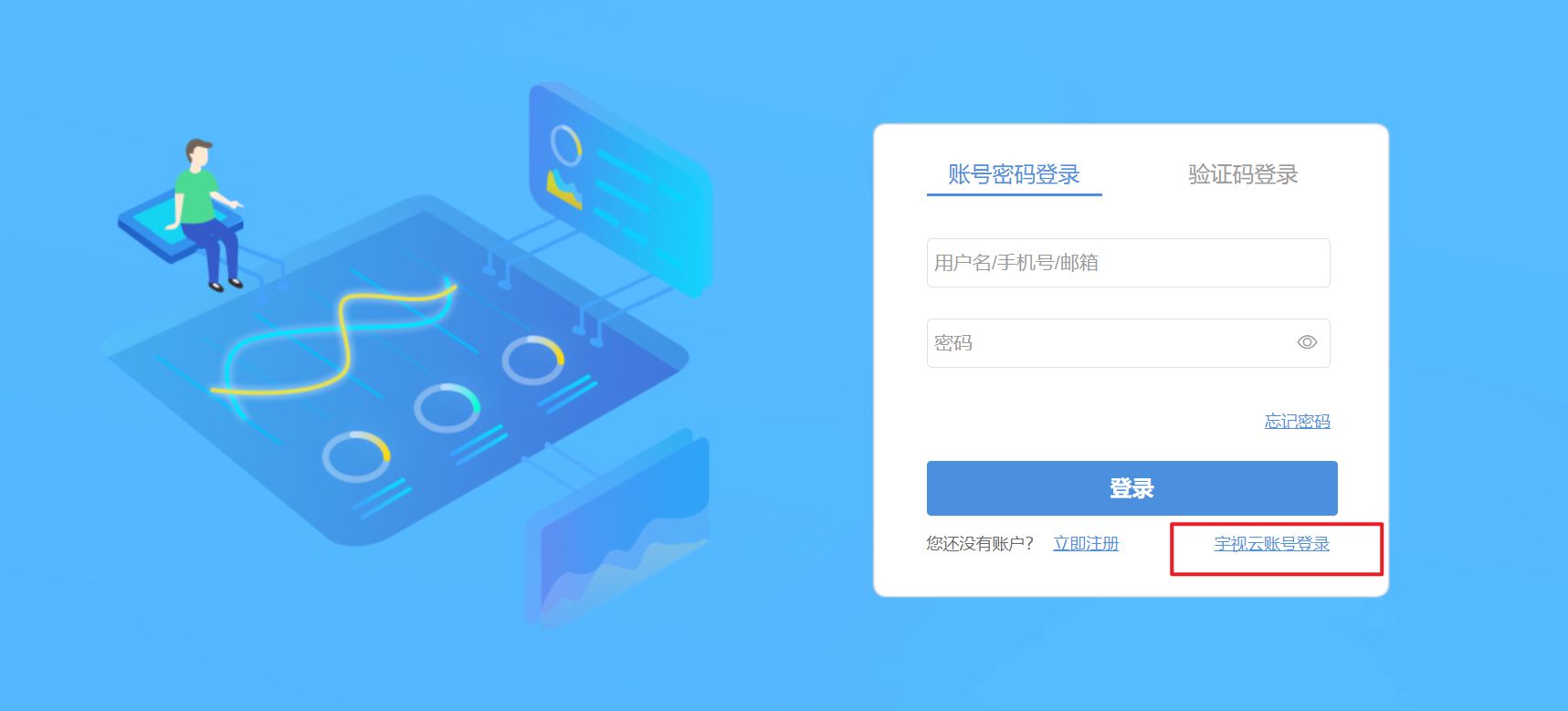
在登录界面选择【宇视云账号登录】,输入宇视云账号,采用密码登录/验证码登录;
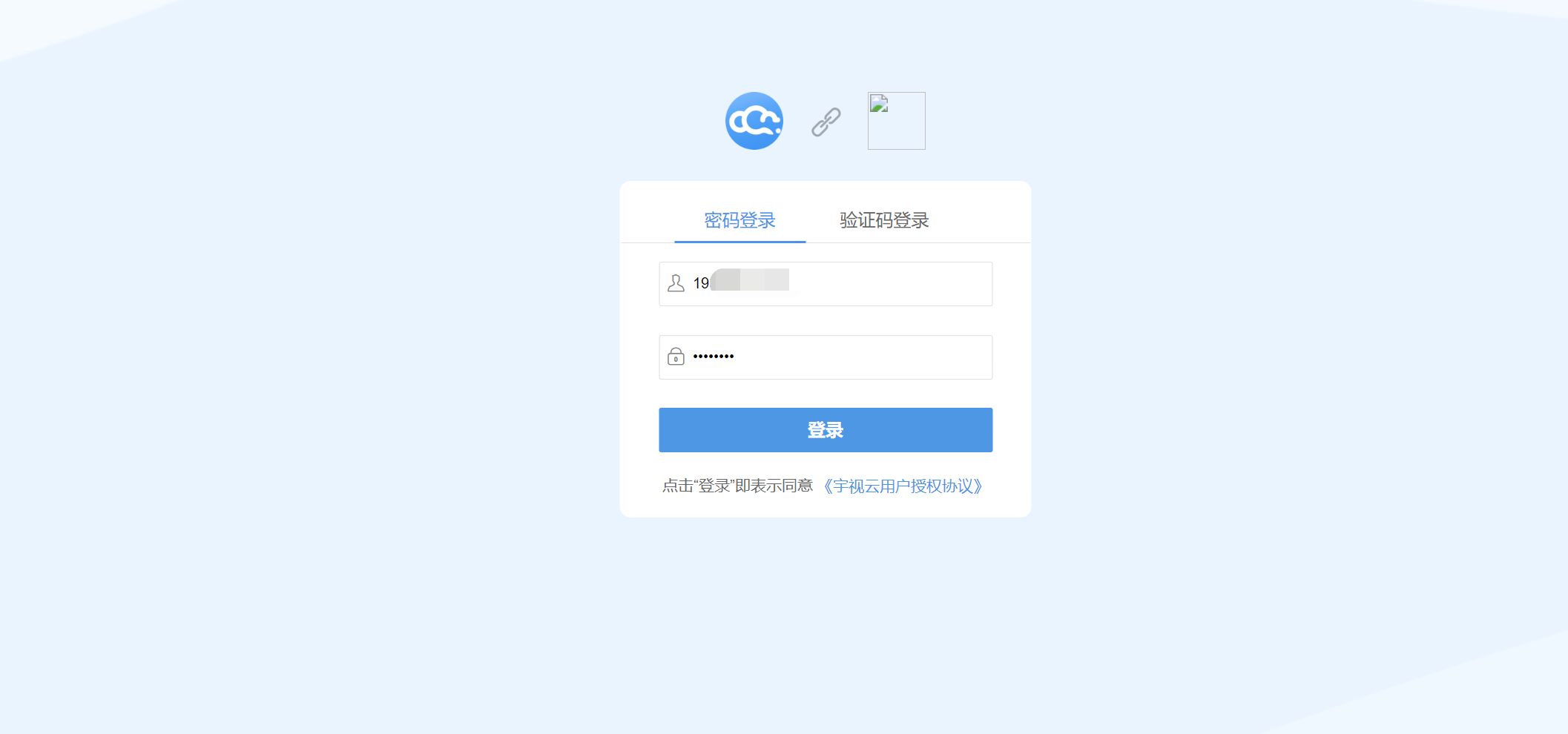
点击登录后系统会提示用户确认正在登录的宇视云【用户名+手机号】相关信息,点击同意;
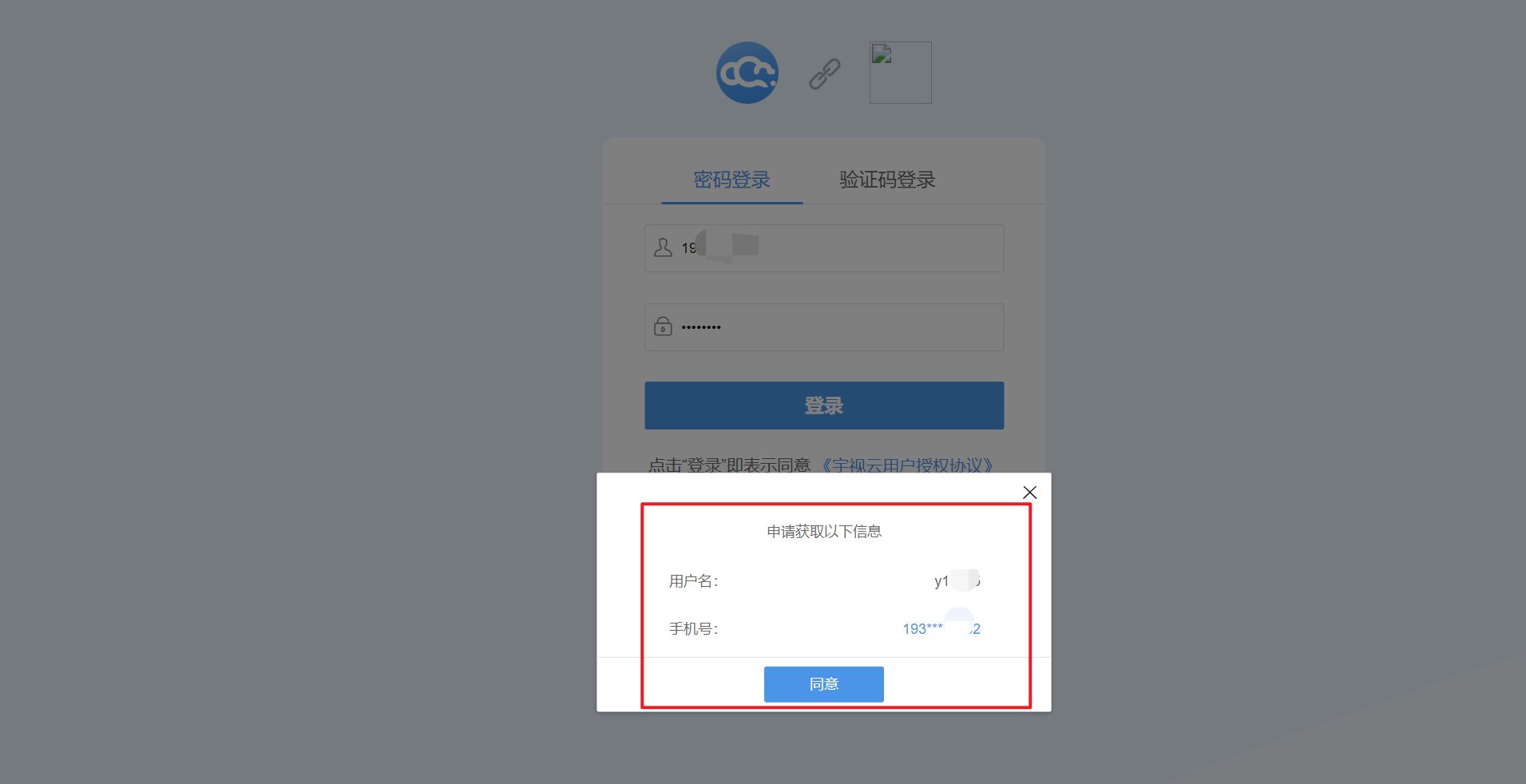
1)如用户当前所登录的宇视云账号尚未绑定智能门禁设备可选择【暂不授权】,直接进入宇视云通行主界面;
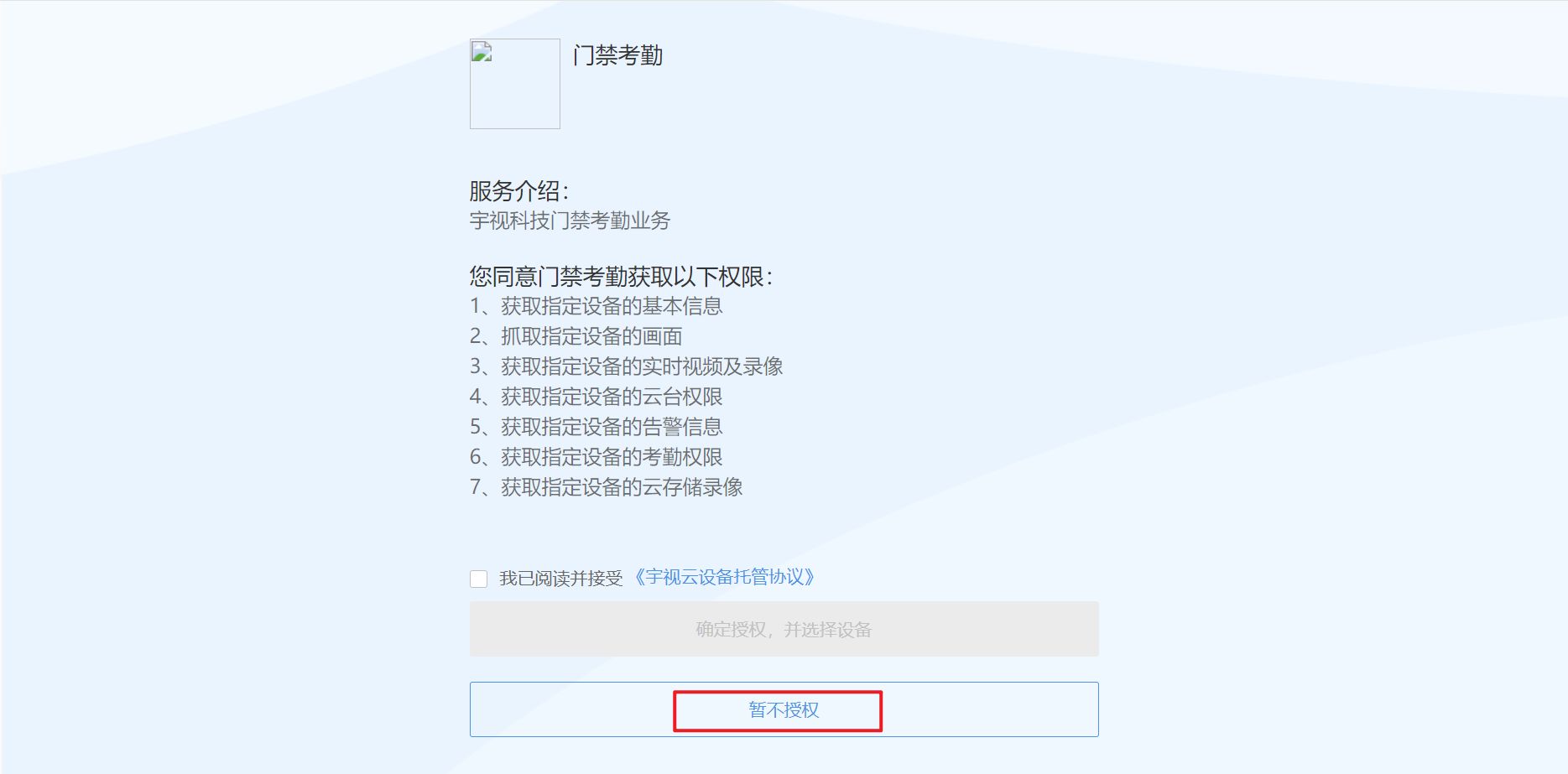
2)如用户当前所登录的宇视云账号已绑定有智能门禁设备需要同步至宇视云通行内,则点击【确认授权,并选择设备】;
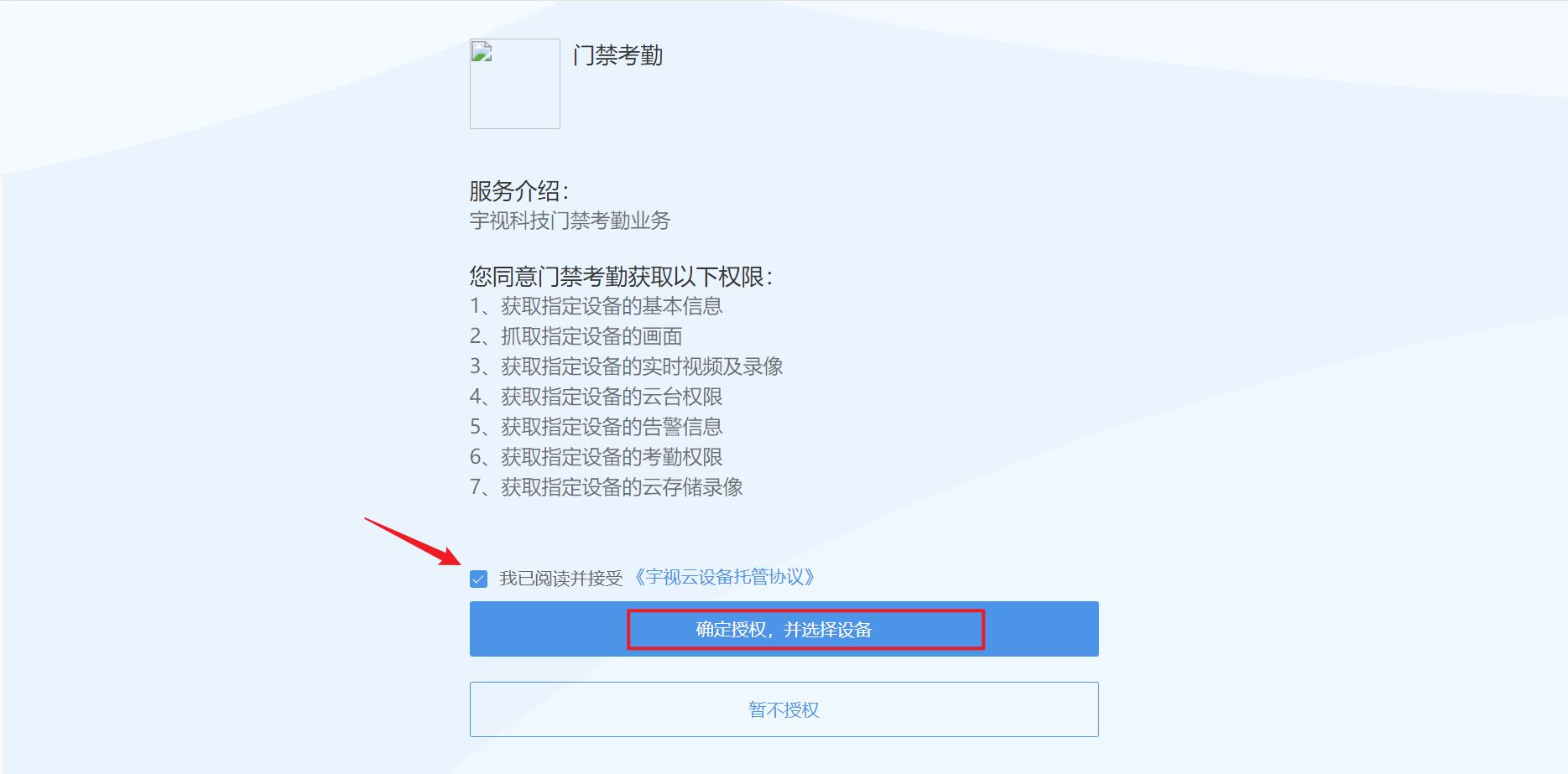
在跳转页面中,选择【未授权设备】中需要授权的设备,点击下面的【授权】即可完成设备的绑定授权并进入宇视云通行主界面,也可以在【已授权设备】中查看当前已经授权并绑定的设备信息。(此方法可直接授权并添加好已有设备,无需用户另行添加。)
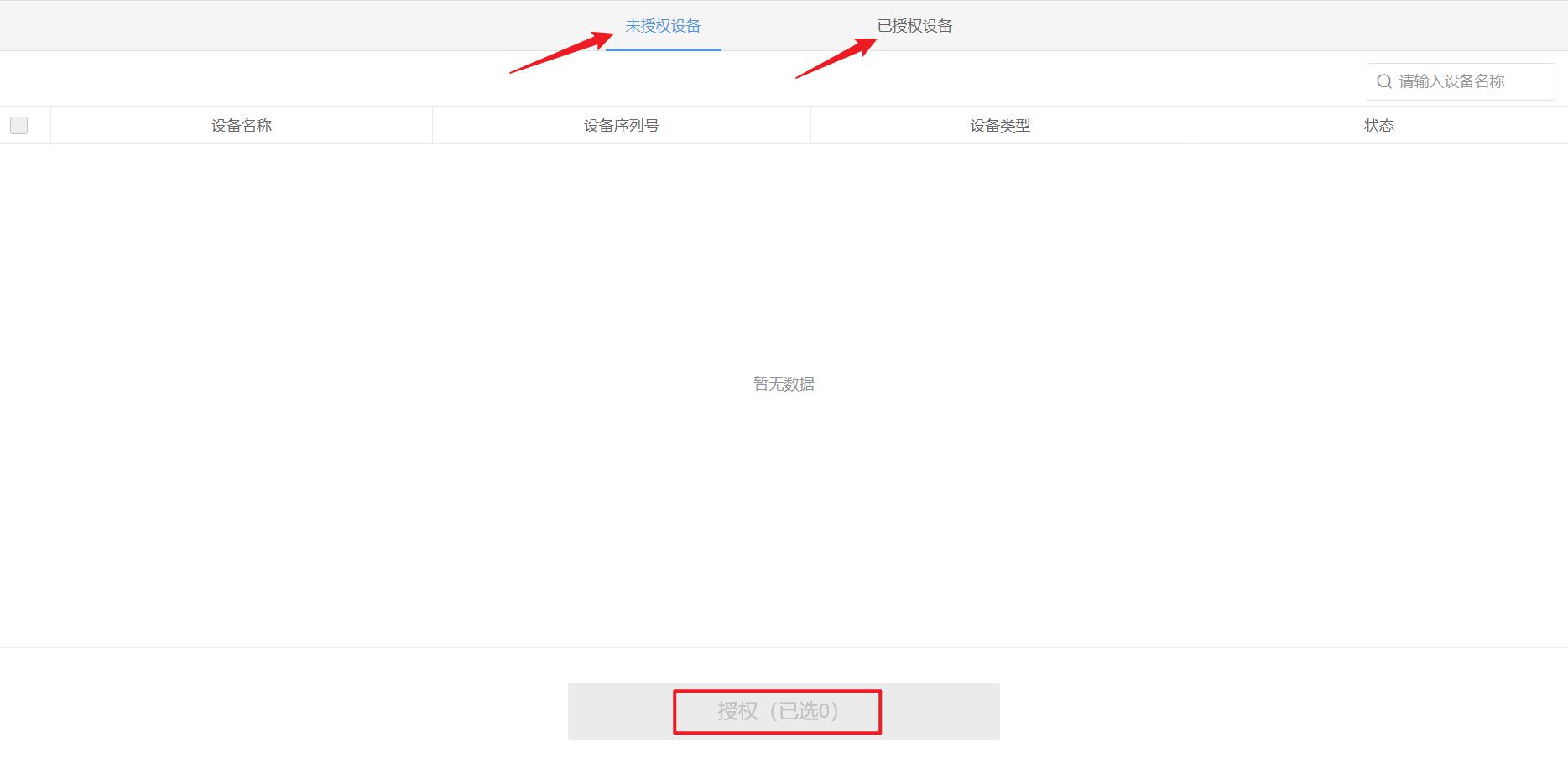
二、登录账号
在宇视云通行登录界面输入之前注册好的账号信息,点击[登录];
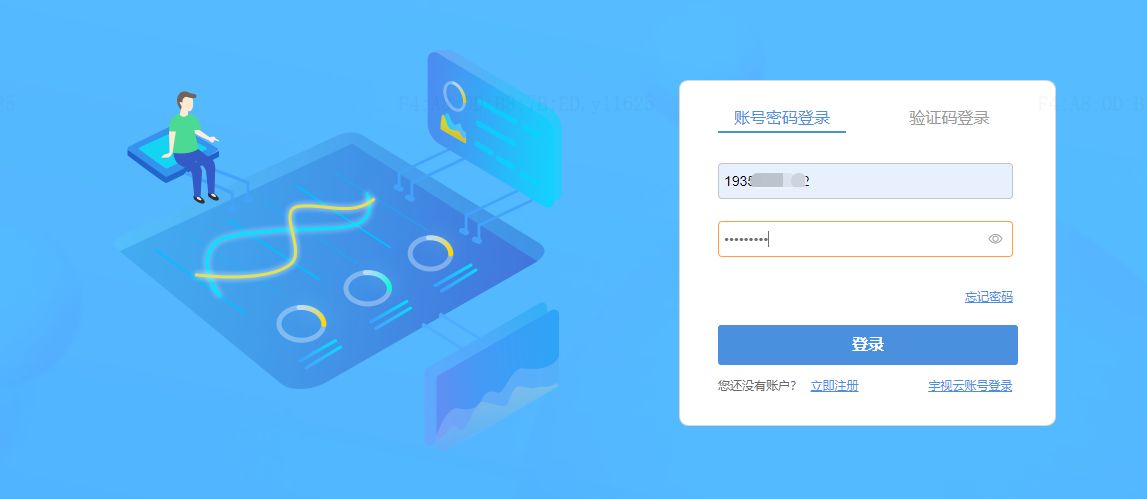
进入主界面;
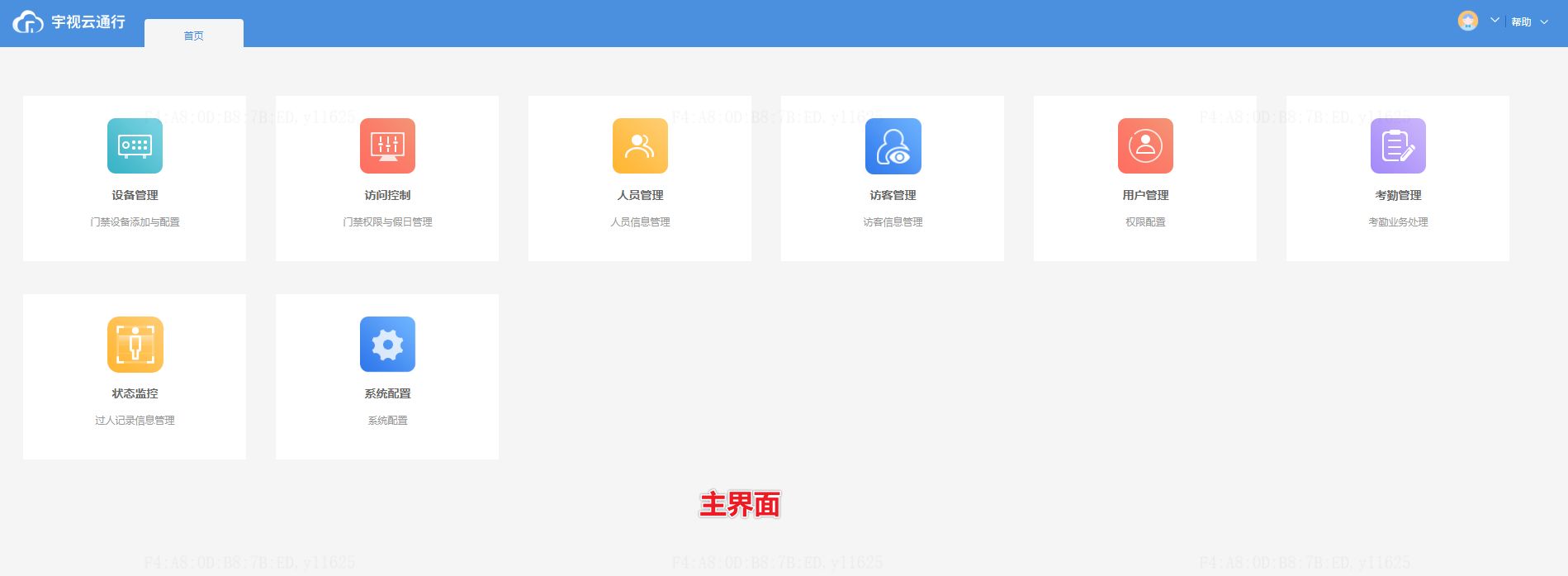
三、添加设备
将鼠标移动至[设备管理]图标后,点击[设备管理];
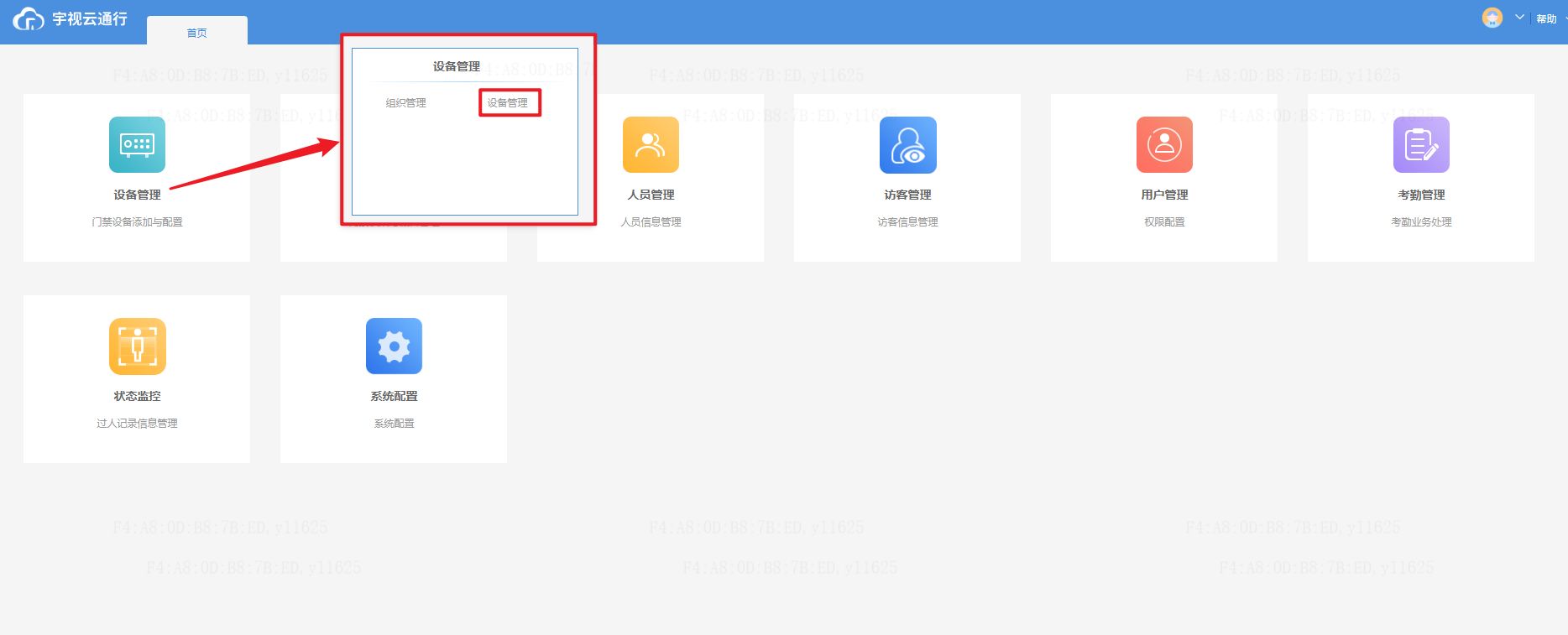
进入设备管理界面,选择要添加设备的组织后,点击[添加];
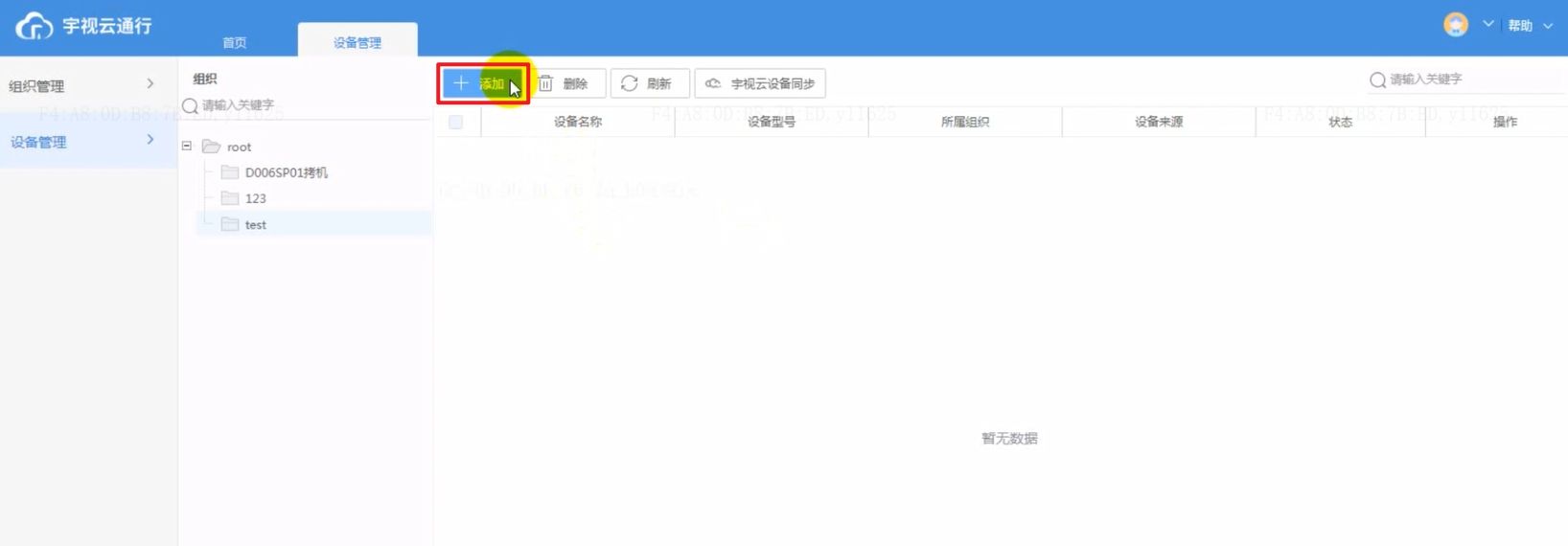
输入要添加设备的注册码、设备名称、所属组织等信息,点击[确定];
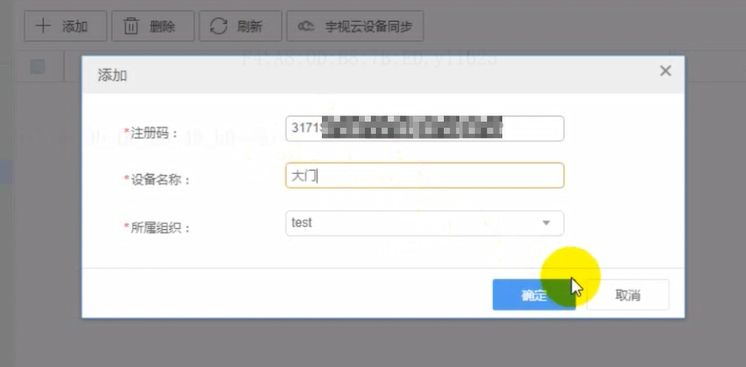
刷新后,所添加的设备显示在线,即可完成设备的添加。
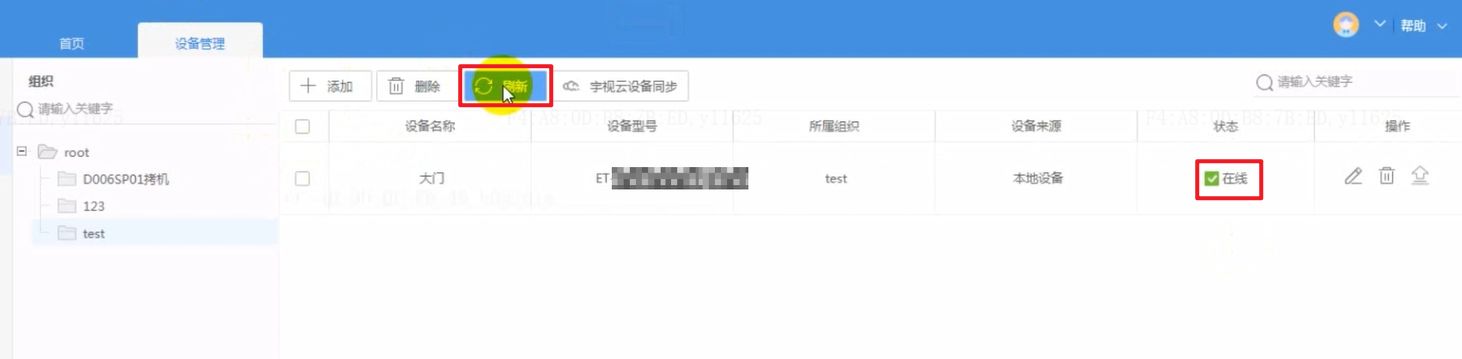

























 368
368

 被折叠的 条评论
为什么被折叠?
被折叠的 条评论
为什么被折叠?








